
Orodha ya maudhui:
- Mwandishi John Day [email protected].
- Public 2024-01-30 12:49.
- Mwisho uliobadilishwa 2025-01-23 15:11.


Hii inaangazia gen4-uLCD-35DT ambayo itatumika kama onyesho la sekondari kwa mradi wa Raspberry Pi, Jikoni ya Jiko. Ni maombi muhimu kwa akina mama wengi na wapenda kupikia huko nje.
Hii inaweza kutumika kufuatilia wakati unapopika sahani unayopenda.
Katika onyesho hili Raspberry Pi hufanya kama mwenyeji ambaye hudhibiti gen4-uLCD-35DT. Moduli ya gen4 HMI iliwekwa na aina tofauti na vilivyoandikwa, ambazo hudhibitiwa kulingana na amri zilizotumwa na mwenyeji wa Raspberry Pi na kinyume chake.
Mpango huu umejaribiwa kwenye Raspberry Pi 2 na picha ya Pixel. Inaweza pia kukimbia kwa anuwai zingine za Raspberry Pi. Lakini, ikiwa unatumia Raspberry Pi 3, hakikisha kuwa unatembelea kiunga hiki kwanza:
www.raspberrypi.org/forums/viewtopic.php?… kusanidi UART ya Raspberry Pi 3.
Demo hii ilijaribiwa kwenye Raspberry Pi 2 inayoendesha Raspbian na PIXEL. Inaweza pia kukimbia kwa anuwai zingine za Raspberry Pi. Walakini, ikiwa unatumia Raspberry Pi 3, hakikisha kutembelea kiunga hiki kwanza kusanidi vizuri bandari ya UART:
www.raspberrypi.org/forums/viewtopic.php?…
Hatua ya 1: Jenga

Vipengele
- gen4-uLCD-35DT
- Kadi ya uSD
- Njia 30 ya FFC Cable
- gen4-PA au gen4-IB
- Raspberry Pi 2 Mfano B
- Adapta ya Raspberry Pi
- 5 Njia ya kike kwa kiunganishi cha kike
- Ugavi wa volts 5
Ufafanuzi kuhusu vifaa
- Tumia bodi ya gen4-interface na uUSB PA-5 kuunganisha skrini kwenye PC kama inavyoonekana kwenye picha ya kwanza hapo juu.
- Au ikiwa una bodi ya gen4-PA, unganisha onyesho kwenye PC kama inavyoonyeshwa kwenye picha ya pili hapo juu. Unaweza pia kutumia bodi ya gen4-PA ikiwa unataka kutumia pini zake za GPIO.
Hatua ya 2: Programu
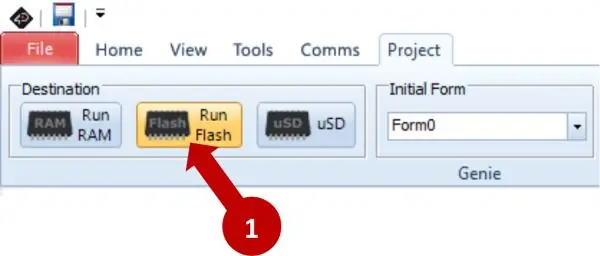
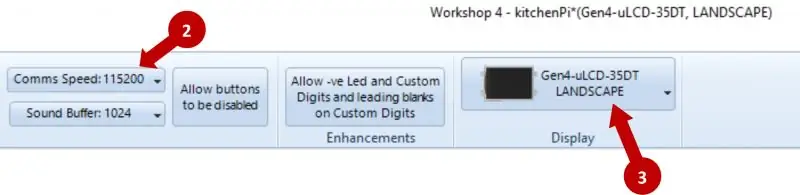
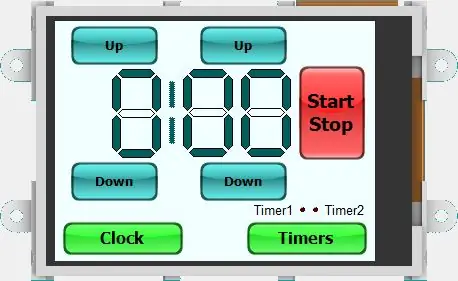
Pakua mradi hapa.
- Toa faili ya zip iliyoambatishwa kwenye folda kisha ufungue mradi wa ViSi-Genie "demo1"
- Unaweza kuhariri vilivyoandikwa katika kila fomu kwa kutumia Mkaguzi wa Kitu.
- Baada ya kufungua faili ya mradi, nenda kwenye menyu ya Mradi na uhakikishe kuwa Viwango vya Comms Speed na Display ni sahihi kama inavyoonyeshwa picha mbili hapo juu.
- Unganisha gen4-uLCD-35DT kwenye PC
- Sasa nenda kwenye Menyu ya Comms na uchague bandari sahihi ya COM ya uUSB-PA5, kisha bonyeza kitufe chekundu, kama inavyoonyeshwa hapa chini.
- Ikiwa LCD-220RD imeunganishwa vizuri na PC, kitufe chekundu sasa kinapaswa kuwa bluu na jina la moduli ya onyesho inapaswa kuonyeshwa.
- Kwa wakati huu, weka kadi ya uSD kwa PC ukitumia kisomaji cha kadi ya uSD au adapta. Nenda kwenye menyu ya Nyumbani na bonyeza kitufe cha (Jenga) Nakili / Load.
- Mradi sasa unapaswa kuanza mchakato wa kujenga na kukusanya.
- Worshop4 itasababisha gari sahihi kwa kadi ya uSD. Chagua gari inayofaa kutoka kwenye menyu kunjuzi.
- Warsha4 itakusanya nambari ya chanzo na kupakua programu hiyo kwa kumbukumbu ya moduli ya onyesho.
Sasa punguza kadi ya uSD kutoka kwa PC na uipandishe kwenye slot ya kadi ya uSD ya gen4-uLCD-35DT. Wijeti ya Winbutton inapaswa sasa kuonekana kwenye onyesho. Sasa iko tayari kupokea amri kutoka kwa mwenyeji. Imeonyeshwa kwenye picha ya tatu
Pakua Maktaba ya ViSi-Genie-RaspPi
Raspberry Pi lazima sasa iendeshe programu ambayo itawasiliana na uLCD-220RD. Nambari ya chanzo ya programu imeambatishwa. Ili kuweza kukusanya nambari ya chanzo kwenye Raspberry Pi, unahitaji kusanikisha kwanza Maktaba ya ViSi-Genie-RaspPi, ambayo inaweza kupakuliwa kutoka kwa kiunga hiki: https://github.com/4dsystems/ViSi-Genie-RaspPi -Lib …
Fuata maagizo ya jinsi ya kusanikisha maktaba kwenye kiunga hicho.
Hatua ya 3: Unganisha Raspberry Pi kwenye ULCD-220RD
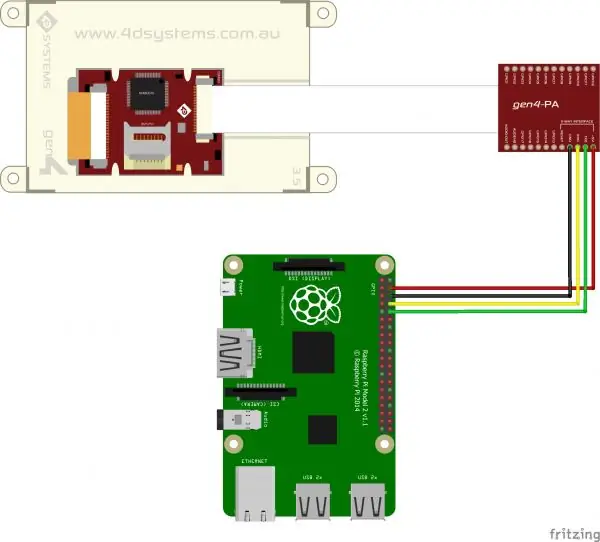
Unganisha adapta ya 4D-Serial-Pi kwenye Raspberry Pi, kisha unganisha kebo ya njia 5 kwa Adapter ya 4D-Serial-Pi. Mwishowe, unganisha mwisho mwingine wa kebo ya njia 5 kwa gen4-IB ya moduli ya gen4.
Au unaweza kusanisha moduli ya gen4 na Raspberry Pi na gen4-PA ukitumia picha hapo juu.
Hatua ya 4: Sanidi Jeshi la Pi Raspberry

Baada ya kusanikisha maktaba na kuunganisha vifaa, sasa unaweza kukusanya nambari ya chanzo na kuendesha programu kwenye Raspberry Pi. Fuata utaratibu hapa chini.
- Baada ya Kupakua faili, fungua terminal na uende kwenye folda iliyo na faili hii: Jikoni-Msimbo wa Timer
- Fungua faili kwa kutumia amri hii: pi @ raspberry: ~ $ sudo unzip Kitchen-Timer-Code.zip
- Nenda kwenye folda ambapo yaliyomo kwenye "Jikoni-Timer-Code.zip" yalitolewa. pi @ raspberry: ~ $ cd Jikoni-Timer-Codepi @ rasipberry: ~ $ cd jikoniPi
- Katika LX Terminal andika amri ya kukusanya: pi @ raspberry: ~ $ sudo make
- Endesha programu kwa kutumia amri hii: pi @ raspberry: ~ $./kitchenPi
Moduli ya kuonyesha gen4 inapaswa sasa kuanza kuonyesha vilivyoandikwa tofauti, kulingana na amri za serial zilizopokelewa kutoka kwa mwenyeji wa Raspberry Pi.
Kwa habari zaidi, angalia barua ya maombi: ViSi-Genie Kuunganisha Onyesho la 4D kwa Raspberry Pi
Ilipendekeza:
Kiwango cha Jikoni cha Arduino: Hatua 6 (na Picha)

Kiwango cha Jikoni cha Arduino: Katika mradi huu nitakuonyesha jinsi ya kujenga kiwango rahisi cha uzani wa jikoni na faragha iliyochapishwa ya 3D
Weka Bodi ya Mzunguko iliyo na Vifaa vya Jikoni: Hatua 6 (na Picha)

Weka Bodi ya Mzunguko na Vifaa vya Jikoni: Unapochunguza miradi ya umeme, utagundua haraka kuwa ngumu zaidi, ni ngumu zaidi kuunganishwa pamoja. Kawaida inamaanisha kuunda kiota cha panya cha waya za kibinafsi, ambazo zinaweza kuwa kubwa na ngumu kusuluhisha.
Tengeneza kipima muda cha Jikoni na KitengenezaBit: Hatua 13

Tengeneza kipima muda cha Jikoni na MakerBit: Mradi huu unachunguza jinsi kipima muda cha jikoni hufanya kazi - kwa kuifanya! Muda mrefu uliopita, vifaa muhimu sana vilikuwa vya mitambo. Watoto wanaweza kuchukua vitu ili kuona sehemu zilizo ndani na kusoma jinsi wanavyohamia. Vifaa vya kisasa vya elektroniki kama kipima muda jikoni ni
Ikea Watoto Taa za Jikoni Mod: Hatua 11 (na Picha)

Taa za taa za Jikoni za watoto za Ikea: Kwa binti zangu za kuzaliwa mara ya pili, tuliamua kumpatia seti ya jikoni. Lakini nilitaka sana kufanya kile tulichompa maalum na baada ya kuhamasishwa na kile watengenezaji wengine wa kushangaza walikuwa wamefanya na Jikoni ya Ikea Duktig, tuliamua kupata moja na kutengeneza
Jikoni ya watoto Inayosema BEEP: Hatua 7 (na Picha)

Jikoni ya watoto Inayosema BEEP: Binti yangu wa miaka miwili alikuwa na ombi 'dogo' kwa siku yake ya kuzaliwa ya tatu. Alitaka jikoni kidogo ambayo inasema Beep. "Unataka nini?" lilikuwa jibu langu. 'Jikoni inayosema beep, kama jikoni ya mama!', Alisema … Kwa hivyo, huo ulikuwa msukumo (mimi
